
Afficher une version optimisée de votre document dans Pages sur iPhone
La fonction Affichage simplifié dans Pages vous permet d’afficher et de modifier une version de votre document de traitement de texte optimisée pour l’écran de l’iPhone en ajustant le texte, en organisant le contenu en un flux continu et en modifiant certains éléments pour les adapter à votre écran.
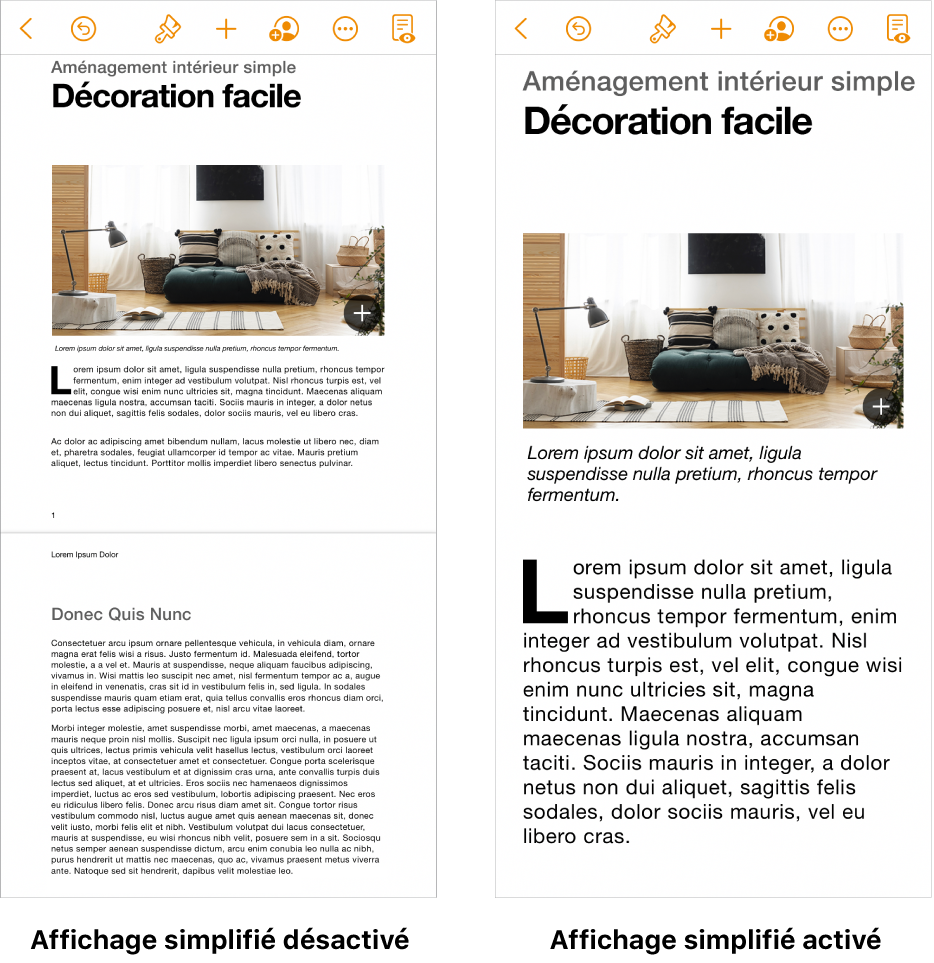
Pour tirer pleinement parti de l’écran de l’iPhone, l’Affichage simplifié masque certains éléments, notamment :
Les objets qui ne sont pas configurés pour se déplacer avec le texte
Le nombre de pages
Les numéros de page
Les sauts de page
Contenu des en-têtes et des pieds de page
Les marges des documents (et la règle)
Les éléments modifiés lors de l’Affichage simplifié varient en fonction du document, mais peuvent inclure par exemple les colonnes, les interlignes et les sauts de page. Les éléments qui sont masqués ou modifiés en Affichage simplifié continuent de faire partie du document et ne sont pas supprimés. Ils s’affichent à nouveau dans leur état d’origine lorsque l’Affichage simplifié est désactivé.
Activer ou désactiver l’Affichage simplifié
Ouvrez un document de traitement de texte, si ce n’est pas déjà fait.
Touchez
 dans la barre d’outils, puis activez ou désactivez Affichage simplifié.
dans la barre d’outils, puis activez ou désactivez Affichage simplifié.
Lorsque vous activez l’Affichage simplifié, si des éléments sont masqués, une notification s’affiche. Touchez la notification pour obtenir des détails sur le contenu masqué.
Certaines options d’édition ne s’affichent pas lorsque vous touchez ![]() . Pour afficher les options de mise en forme masquées, touchez Plus d’options en bas de l’écran. L’Affichage simplifiée est alors désactivé jusqu'à ce que vous le réactiviez.
. Pour afficher les options de mise en forme masquées, touchez Plus d’options en bas de l’écran. L’Affichage simplifiée est alors désactivé jusqu'à ce que vous le réactiviez.
Si vous fermez un document lorsque l’Affichage simplifié est activé, la fonction reste activée lors de la prochaine ouverture du document. Il est possible de l’activer ou la désactiver à tout moment.
Créer rapidement un nouveau document en Affichage simplifié.
Vous pouvez créer rapidement un nouveau document de traitement de texte en Affichage simplifié.
Dans le gestionnaire de documents, touchez
 en haut de l’écran.
en haut de l’écran.Touchez Commencer à écrire.
Un nouveau document basé sur le modèle Vierge s’ouvre avec Affichage simplifiée activé.
Commencez à saisir du texte.
Afficher des objets en Affichage simplifiée
Affichage simplifiée comprend un visualiseur d’objets qui vous permet d’afficher des objets individuels séparément, notamment des images, des formes, des vidéos, des graphiques, des dessins, etc. Pour la plupart des objets, le visualiseur d’objets ne permet que la consultation, mais vous pouvez modifier les données dans un graphique ou un graphique interactif.
Ouvrir un objet dans le visualiseur d’objets : En Affichage simplifié, touchez deux fois l’objet.
Quitter le visualiseur d’objets : Touchez OK en haut à gauche.
Lorsque vous utilisez le visualiseur d’objets tout en collaborant sur un document, la collaboration est interrompue jusqu’à ce que vous quittiez le visualiseur d’objets.
Modifications des éléments visibles en Affichage simplifié
De nombreux éléments qui restent visibles en Affichage simplifié s’affichent ou se comportent différemment lorsque l’Affichage simplifié est désactivé.
Par exemple, de nombreux éléments, notamment les tableaux, les graphiques et le corps du texte, sont redimensionnés pour s’adapter à l’écran. Certains autres éléments se comportent différemment en Affichage simplifiée, notamment les suivants :
Les notes de bas de page apparaissent dans le corps du texte, immédiatement après le paragraphe où se trouve l’élément auquel la note de bas de page fait référence.
Lorsqu’un document contenant une table des matières est ouvert, un bouton Table des matières s’affiche au bas de l’écran.
La pastille indiquant un commentaire n’apparaît pas dans la marge où se trouve le commentaire.
Tout le contenu s’affiche sur une seule colonne, quel que soit le nombre de colonnes dans le document.
Les retraits de gauche et de droite ne s’affichent pas.
Lorsque vous partagez un document avec l’Affichage simplifiée activé, la personne qui reçoit le document le voit avec l’Affichage simplifiée désactivé. De plus, lorsque vous imprimez un document avec l’Affichage simplifié activé, le document est imprimé avec l’Affichage simplifié désactivé.